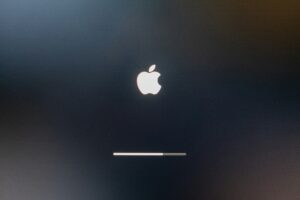MacBookの画面が真っ暗になって何も表示されない時の対処法は?

「MacBookの画面にポインタだけが表示されている状態になってしまった」
「起動の音はするのに画面が真っ暗で何も表示されない」
このような状況でお困りではないでしょうか。
本記事では、MacBookの画面が真っ暗になって何も表示されなくてお困りの方に向け、画面表示がされない時の対処法や原因について解説します。
画面修理対応
11,000円+交換部品代金
私たち、MacLogicRepair(マック・ロジック・リペア)は、Mac修理のプロフェッショナル集団です。他店では実現不可能な低価格でのMac修理を提供しています。どんなことでもご相談ください。解決への近道をご提案いたします。
MacBooK Air 2020 A2337モデルの液晶修理のご要望を多く頂いています。専用サービスはこちら>>
MacBookの画面が真っ暗で何も表示されない場合の原因
MacBookの画面に何も表示されない場合の原因としては以下のケースが考えられます。
- ソフトウェアの問題
- ハードウェアの問題
- 電源周辺の問題
原因を正しく知ることで、素早く適切な対応ができますので、ぜひ参考にしてください。
ソフトウェアの問題
MacBookの画面が真っ暗のままである原因の1つが、ソフトウェアの問題です。
具体的には次のような原因が考えられます。
- macOSの不具合
- ドライバの不具合
- システムファイルの破損
ソフトウェアが原因であった場合、ユーザー側の操作で改善できる可能性があります。そのため、MacBookの画面表示が真っ暗になってしまった場合はユーザーで対処をおこない、それでも改善されない場合に修理業者にみてもらうとよいでしょう。
ハードウェアの問題
2つ目の原因は、MacBook本体に何らかの問題が発生しているケースです。
具体的には、以下のケースにおいて画面が真っ暗になる可能性があります。
- ディスプレイの故障
- ロジックボード(マザーボード)の故障
- ディスプレイやマザーボードをつなぐケーブルの接触不良
MacBookに水をかけてしまったり、落としてしまったりした後に画面が表示されなくなった場合は、ハードウェアに問題がある可能性が高いです。また、経年劣化によって自然発生的に故障する場合もあります。
ハードウェアに問題がある場合は、ユーザー側での対処は困難なため、専門の修理業者にみてもらうようにしましょう。
電源周りの問題
バッテリーや充電コードなど電源周りの不具合により、画面が表示されないケースも考えられます。
具体的には、以下のようなケースです。
- MacBookの充電ができていない
- バッテリーの劣化
- 充電ケーブルの接触不良
画面が表示されないと思ったら、実は充電ができていなかった、といったケースは少なくありません。まずはしっかりと充電ができているか確認しましょう。
また、ケーブルがしっかりと接続されているかや断線していないか、接続部に汚れが付着していないかも確認することも重要です。
【症状別の対処法】ポインタのみ表示される場合
MacBookを起動したがポインタしか表示されない場合は、以下の2つを試してみてください。
- セーフモードで起動する
- リカバリーモードを利用する
それぞれについて詳しく解説します。
セーフモードで起動する
セーフモードで起動することで、改善する可能性があります。
セーフモードとは、MacBookを必要最低限の機能だけで起動させる方法です。インストールしたアプリの影響を受けずに起動できるため、原因が本体側・アプリ側どちらにあるのか判別する際に役立ちます。
また、セーフモードで立ち上げるとシステム修復も自動的におこなわれるため、セーフモードで起動するだけで問題が解決するケースもあります。
セーフモードの実施方法は「Intel搭載機」か「Appleシリコン搭載機」かで異なります。
| Intel搭載機 | 1.Macを起動・再起動後すぐに「Shift」を押したままにする 2.ログイン画面が表示されたら「Shift」をはなす 3.Macにログインする |
| Appleシリコン搭載機 | 1.電源を押し「起動オプションを読み込み中」と表示されるまで電源ボタンを押したままにする 2.ボリュームを選択 3.「Shift」を押したまま「セーフモードで続ける」をクリック |
リカバリーモードを利用する
macOSやハードディスクに問題がある場合、リカバリーモードでOSの再インストールやハードディスクの修復をおこなうことで症状が改善されるケースがあります。
リカバリモードの起動方法は「Intel搭載機」か「Appleシリコン搭載機」かによって異なります。
| Intel搭載機 | 1.Macを起動・再起動後すぐに「command (⌘) + R」を押したままにする 2.Appleロゴが表示されたらキーをはなす 3.言語選択画面が表示後にmacOSユーティリティが表示されれば完了 |
| Appleシリコン搭載機 | 1.Macの起動・再起動時に電源ボタンを押したままにする 2.起動オプションのウィンドウが表示されたら電源ボタンをはなす 3.「オプション」を選択→「続ける」をクリック ※ユーザーの選択画面が表示される場合はユーザーを選択しパスワードを入力 4.macOS復旧のユーティリティウインドウが開くので「ディスクユーティリティ」を選択 |
リカバリーモードを実行する際は、必ずバックアップをとっておいてください。また、操作に不安がある方は、修理業者に依頼するとよいでしょう。
【症状別の対処法】起動音は鳴るが画面が真っ暗なままの場合
起動音は鳴るが画面が真っ暗な状態である場合の対処法は以下の通りです。
- 再起動を実施する
- PRAMリセットを実施する
詳しく解説します。
再起動を実施する
画面が表示されない原因が一時的なものであれば、再起動を実施することで改善する可能性があります。また、画面表示以外の不具合にも効果があるので、MacBookに異常が発生した場合は再起動を一度試してみるのもおすすめです。
MacBookでの再起動方法は次の通りです。
- 「Appleメニュー」から「再起動」を選択
- command (⌘)・control・電源の3ボタンを同時に押す
PRAMリセットを実施する
PRAMリセットをおこなうことで、改善されるケースもあります。
PRAMとは、MacBookをすばやく動作させるために設定情報が記録されているメモリのことです。PRAMに負荷がかかりすぎることで不具合を起こすケースがあるため、リセットで負荷を減らすことで症状が改善する可能性があります。
PRAMリセットの実施方法は以下の通りです。
- Macの電源が完全に切れている事を確認する
- 電源を入れ直すと同時に、「P」「R」「command」「option」の4つのキーを長押しする
- ジャーンという起動音が鳴るまで、15秒程度待つ
- 起動音が鳴れば完了
外部ディスプレイを使用して問題を確認する方法
外部ディスプレイを持っていれば、故障の原因がディスプレイにあるかどうかの確認することが可能です。
故障しているMacBookに外部ディスプレイを接続して起動した際、正常に画面が映る場合は、MacBookのディスプレイに問題があると判断できます。
ディスプレイが故障している場合、自分で修理するのは簡単ではありません。修理に失敗してしまうと、より高額な修理費用が必要になるため、基本的には修理業者に依頼するのがおすすめです。
ハードウェアが原因の場合は専門の業者にみてもらうのがおすすめ
これまで紹介した対処をおこなっても画面表示が直らない場合や、故障の原因がディスプレイにあると確認できた場合は、できるだけ早く専門の業者にみてもらうのがおすすめです。
MacBookの修理・メンテナンスを依頼する主な場所は「Apple公認店」「一般の修理業者」の2つです。
依頼先によって以下のような特徴があります。
| 修理依頼先 | メリット | デメリット |
| Apple公認店(Appleストア、正規サービスプロバイダ) | ・公認店のため安心して修理依頼できる ・修理に使用されるパーツはすべて純正品 | ・料金が高くなる可能性が高い ・修理時に初期化されることが多くデータが残らない可能性が高い ・修理完了までに5日~1週間程度かかる |
| 一般の修理業者 | ・公認店より修理料金が安くなりやすい ・最短即日で修理できる ・データがそのまま残る可能性が高い | ・修理時に純正品以外のパーツが使用されることもある ・修理先のスキルに大きな差がある |
安心感や、より細かいサービスを受けたい場合はApple公認店、料金やスピードを重視する方は一般の修理業者を選ぶとよいでしょう。
また、Apple公認店にみてもらい、修理が必要であれば一般の修理業者へ持っていく、という方法もおすすめです。
Mac修理のプロフェッショナル集団「MacLogicRepair」の紹介
「MacLogicRepair」は、5,000以上の修理実績を持つ、Mac修理に特化したお店です。
MacLogicRepairでは、すべての修理を従業員が直接おこなっています。画面表示に関する修理はもちろん、他店ではなかなか受け付けてもらえないような、難しい故障であっても対応可能です。
料金に関しても、自社修理にくわえ無駄なコストを徹底的にカットしているので、他店では簡単に真似できない価格で提供しています。さらに全国どこからでも修理を受け付けています。
Macの修理に関する内容であれば、どのような質問でも丁寧に対応いたします。「こんなこと聞いていいのかな?」といった内容でも問題ありませんので、どうぞお気軽にMacLogicRepairにご相談ください。
もちろん相談やお見積もりだけでも大歓迎です。
MacLogicRepairでの修理事例を紹介
MacLogicRepairで実際にご依頼のあった修理事例を紹介します。実際にどのような流れで修理がおこなわれているかが確認できますので参考にしてください。
| 症状 | 画面がほぼ真っ暗な状態で表示がほとんど見えない |
| 故障原因 | Mac本体に水をかけてしまった |
| 修理内容 | バックライトを点灯させるICの交換 |
| 見積金額 | 22,000円 |
| 実際の修理費用 | 22,000円+送料(約3,000円) |
岐阜県のA様より、MacBookに水をこぼして画面が映らなくなったため修理して欲しいとのご依頼。
画面表示が完全な真っ暗ではなく、非常に見にくいがうっすらと表示されていることから、バックライトに問題があると診断。詳しく原因を診断したころ、本体内部にあるバックライト回路にIC不良があることが判明しました。
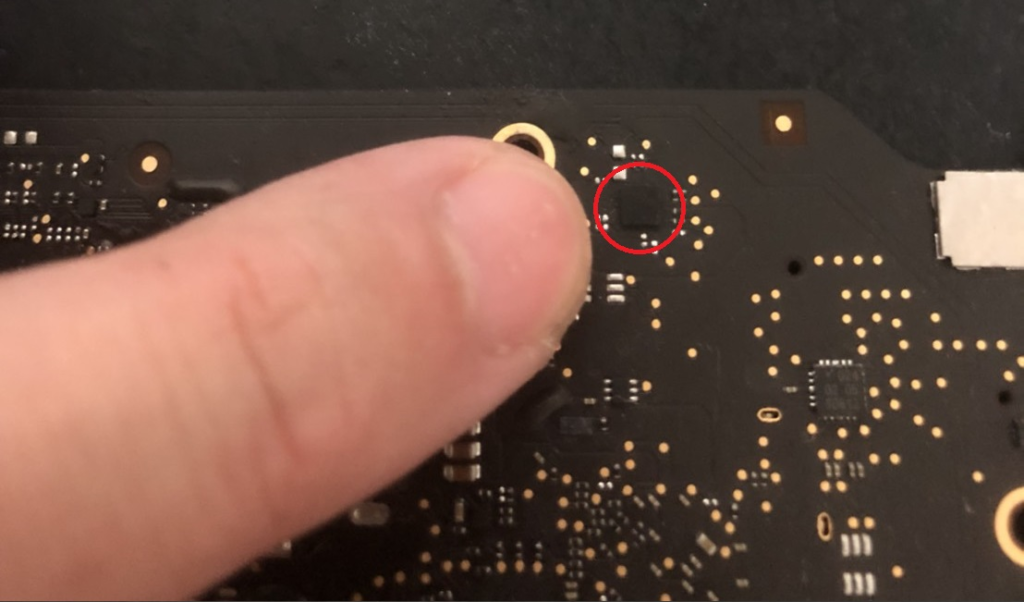
原因判明後は、実際に修理作業をおこない問題なく終了。最後の稼働テストおよび最終チェックにも問題なかったため修理も完了となり、無事お客様のもとへお送りすることができました。
今回のケースでは、見積もり金額と実際の修理費用に違いはありませんでした。しかし、想定していた原因と違ったり、新たな故障箇所が発見されたりなどの理由で、見積もり料金と実際の料金が異なるケースもあります。
MacLogicRepairでは、そういった場合でも必ず事前にお客様の了承を得て、作業をはじめますので安心してご利用いただけます。
「水没して、真っ暗表示(うっすら表示)になってしまったMacの修理」では、今回の修理におけるより詳しい状況や、ちょっとした裏話も紹介しておりますので、気になる方はぜひご覧ください。
まとめ
MacBookの画面が真っ暗になってしまった際、ユーザーからでも「セーフモードやリカバリーモードでの起動」や「再起動」「PRAMリセット」などの対処が可能です。
上記をおこなっても症状が改善されない場合、ディスプレイやロジックボードなどMac本体が故障している可能性が高いので、修理業者に一度みてもらうのをおすすめします。
修理業者にみてもらう場合は、MacLogicRepairをぜひご利用ください。
MacLogicRepairは、5,000件以上の修理経験により高いスキルを持っているので、他店では対応できないような故障であっても直せるケースが少なくありません。また、お客様を第一に考えているので、もし修理が必要でないケースであったとしても丁寧にアドバイスをおこないます。
Macに関することであれば「こんなこと聞いてもいいのかな?」と思うような内容でもかまいませんので、どうぞお気軽にご相談ください。
画面修理対応
11,000円+交換部品代金
私たち、MacLogicRepair(マック・ロジック・リペア)は、Mac修理のプロフェッショナル集団です。他店では実現不可能な低価格でのMac修理を提供しています。どんなことでもご相談ください。解決への近道をご提案いたします。